Créez une sortie personnalisée avec le générateur de séquence de communication
Utilisez Boolean Sequence Builder pour créer des séquences personnalisées d'éléments de message à envoyer à un destinataire. Par exemple, dans un Changer d'action, vous pouvez utiliser toute combinaison de données, d'expressions, d'invites et d'éléments de texte pour créer un message une fois que le système a évalué un ou plusieurs cas d'expression.
Cet exemple montre comment un auteur de flux peut créer des fonctionnalité pour l’audio et le texte, puis renvoyer la réponse appropriée en fonction du type d’interaction.
- Dans un élément d’action de flux bot qui nécessite une sortie, par exemple un Demander une action d’intention, cliquez sur le bouton à la fin de l’élément et sélectionnez Générateur de séquence de communication.
Cliquez sur l’image pour l’agrandir.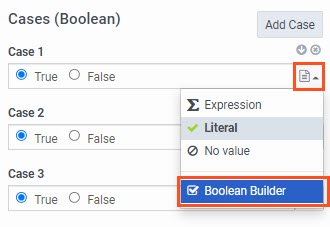 Remarque : Actuellement, le comportement utilise la séquence principale, ce qui signifie que le bot utilise cette séquence dans toutes les conditions, ce qui inclut la langue actuellement définie pour le flux bot et le mode de sortie.
Remarque : Actuellement, le comportement utilise la séquence principale, ce qui signifie que le bot utilise cette séquence dans toutes les conditions, ce qui inclut la langue actuellement définie pour le flux bot et le mode de sortie.- Créez une séquence alternative pour une interaction vocale :
- Dans la boîte de dialogue Générateur booléen, cliquez sur Séquence alternative .
- Clique le Langue liste et sélectionnez la langue alternative.
- Sous Mode de sortie, sélectionnez Voix.
- Cliquez sur Ajouter une séquence alternative.
- dans le Texte , entrez la sortie que vous voulez que le bot dise à l’appelant pour une interaction vocale. Par exemple, "Comment puis-je vous aider aujourd’hui ?"
- Créez une séquence alternative pour un chat :
- Dans la boîte de dialogue Générateur booléen, cliquez sur Séquence alternative .
- Clique le Langue liste et sélectionnez la langue alternative.
- Sous Mode de sortie, sélectionnez Texte.
- Cliquez sur Ajouter une séquence alternative.
- dans le Texte , entrez la sortie que vous souhaitez que le bot dise au destinataire pour une interaction de chat. Par exemple, "Que souhaitez-vous faire ?"
- Vous pouvez également saisir manuellement une expression pour les modes de sortie.
- Dans la boîte de dialogue Boolean Builder, cliquez sur le bouton Expression languette.
- Cliquez sur le bouton Éditeur de grandes expressions.
- Cliquez sur Continuer.
- Dans le Modifier l'expression boîte de dialogue, entrez l'expression personnalisée à l'aide de la configuration Boolean, Expression, DateTime ou String Parsing.
- Cliquez sur Sauvegarder.

